La plupart Applications de clavier Ce qui est intégré à Android est assez cool, mais si vous recherchez plus d'options de personnalisation, ou si vous voulez une nouvelle mise en page, ou autre chose entre les deux, passez à Nouvelle application clavier Cela ne prend que quelques clics et un peu de patience. A-t-elle besoin d'aide pour ce faire?
Si votre téléphone Android est livré avec Gboard ou Une autre application clavier Par défaut, vous devez savoir comment le changer. Vous avez le choix entre de nombreuses options d'application de clavier Android et vous pouvez basculer entre les options installées à tout moment.

Voici comment modifier facilement l'application de clavier Android utilisée.
Tout d'abord, installez une autre application de clavier
Pour basculer entre les applications de clavier Android, vous devez avoir déjà installé une deuxième option. Vous trouverez de nombreuses options de clavier gratuites sur Play Store pour l'essayer.
Pour nous, nous sommes de grands fans Avec SwiftKey , Connu pour ses attentes précises. Parmi ses autres caractéristiques notables, il y a la possibilité d'ajouter jusqu'à cinq langues et de les utiliser simultanément, ce qui est formidable Pour les utilisateurs multilingues.
Si vous avez Téléphone Samsung Ou un autre appareil fourni avec son application clavier, vous devriez essayer Gboard. L'application Google Keyboard fournit un accès intégré pour la recherche Émoticônes et Images GIF , Et l'accès à Traduire à partir de Google Et même prendre en charge l'écriture manuscrite.
Si vous n'aimez aucune de ces options, voir Mieux Applications clavier Android gratuites Pour plus d'options.
Télécharger: SwiftKey (Gratuit)
Télécharger: Gboard (Gratuit)
Comment activer de nouvelles applications de clavier sur Android
Après avoir installé et ouvert une nouvelle application clavier, l'application devrait vous guider tout au long du processus d'activation. Si cela ne se produit pas, vous devrez suivre ces étapes avant de pouvoir l'utiliser.
Les instructions suivantes expliquent comment ajouter une nouvelle application clavier à Stock Android 10. Les étapes peuvent varier légèrement selon le fabricant de votre téléphone ou la version Android installée. Essayez de rechercher "ClavierDans l'application Paramètres, si vous ne trouvez pas le bon menu.
Pour lancer la nouvelle application de clavier Android, ouvrez une application Paramètres d'abord. Faites défiler jusqu'à Entrée système Et appuyez sur cette option. Après cela, choisissez Langues et saisie.
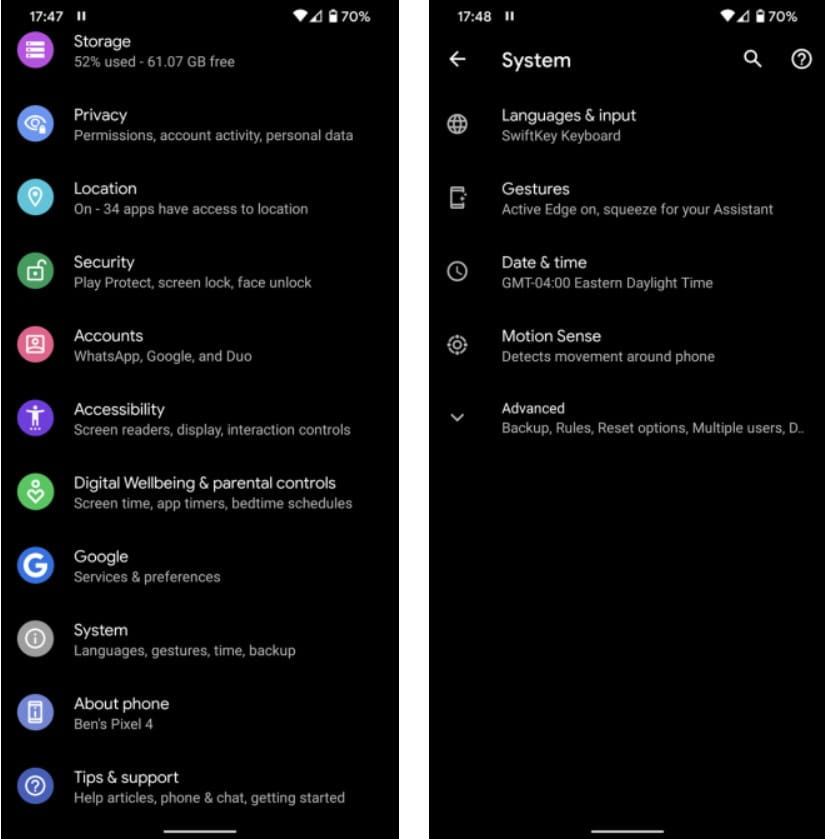
Sur la page résultante, cliquez sur Clavier Virtuel. Ici, vous verrez tous les claviers actifs sur votre appareil. Cliquez sur Gestion des claviers Affichez toutes les applications de clavier installées sur votre téléphone.
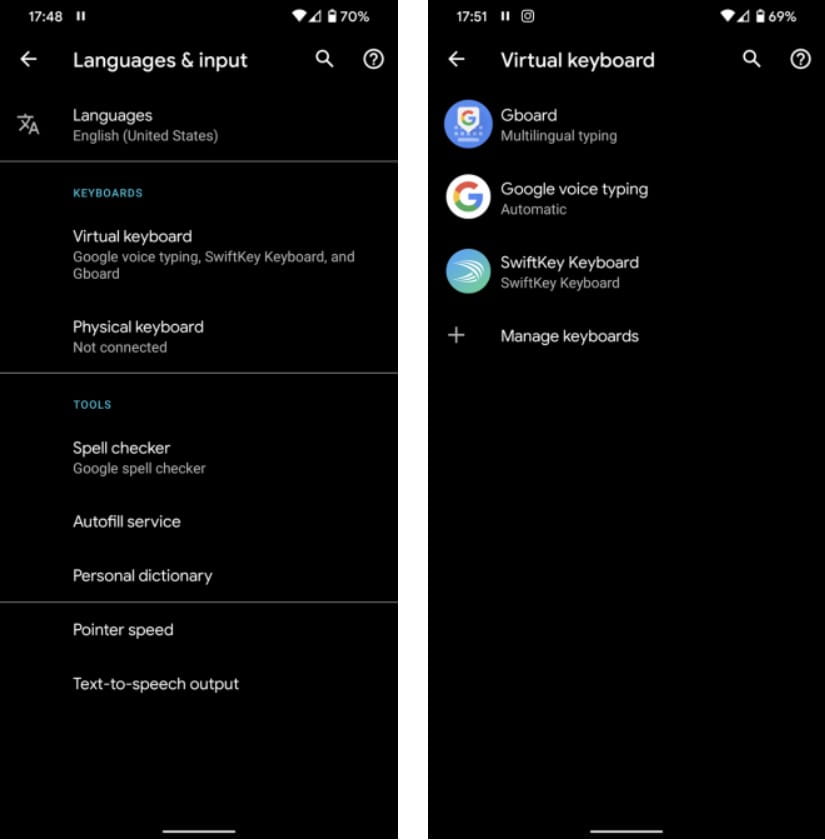
Échangez simplement le curseur devant l'application que vous souhaitez utiliser pour qu'elle soit prête à l'emploi. Android affichera une invite d'avertissement vous indiquant que l'application a la capacité de collecter toutes les informations que vous écrivez avec elle, alors assurez-vous de faire confiance à l'application clavier avant de continuer.
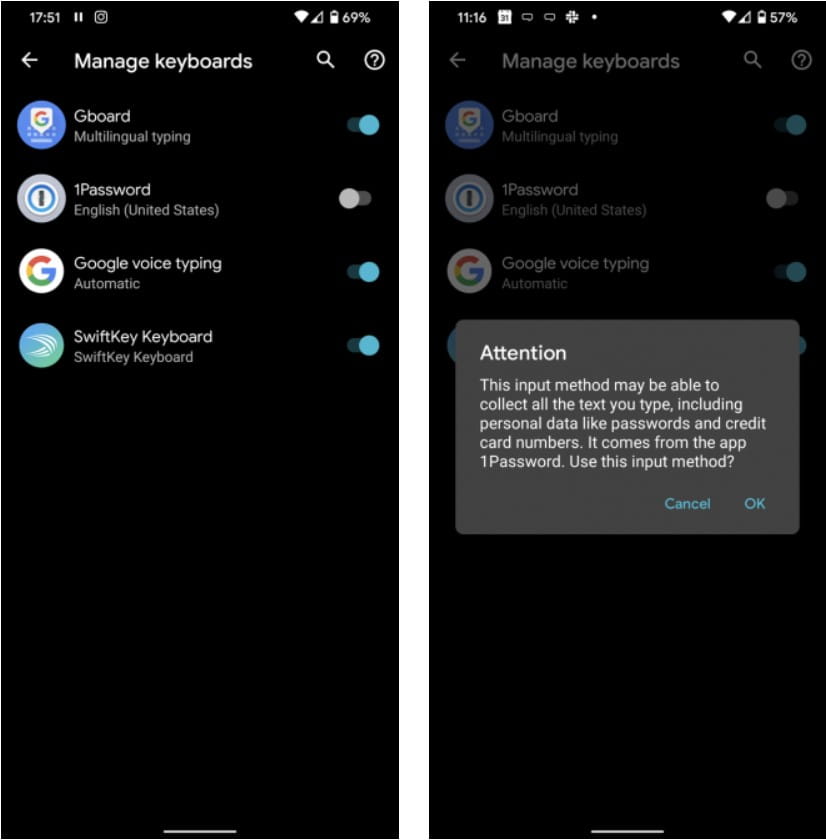
Comment changer le clavier Android
Même après avoir activé la nouvelle application de clavier Android, vous devez toujours y basculer. Heureusement, il est facile de passer à une autre application de clavier active.
Tout d'abord, ouvrez le clavier en cliquant sur n'importe quelle zone de texte. Cela peut être le champ de recherche sur l'écran principal, un chat textuel ou similaire. Une fois le clavier ouvert, vous verrez Petite icône de clavier Il apparaît en bas à gauche de l'écran.
Cliquez dessus pour ouvrir une fenêtre Choisissez une méthode de saisie. Là, vous pouvez choisir parmi vos applications de clavier activées. Une fois que vous en avez tapé un, le clavier change instantanément.
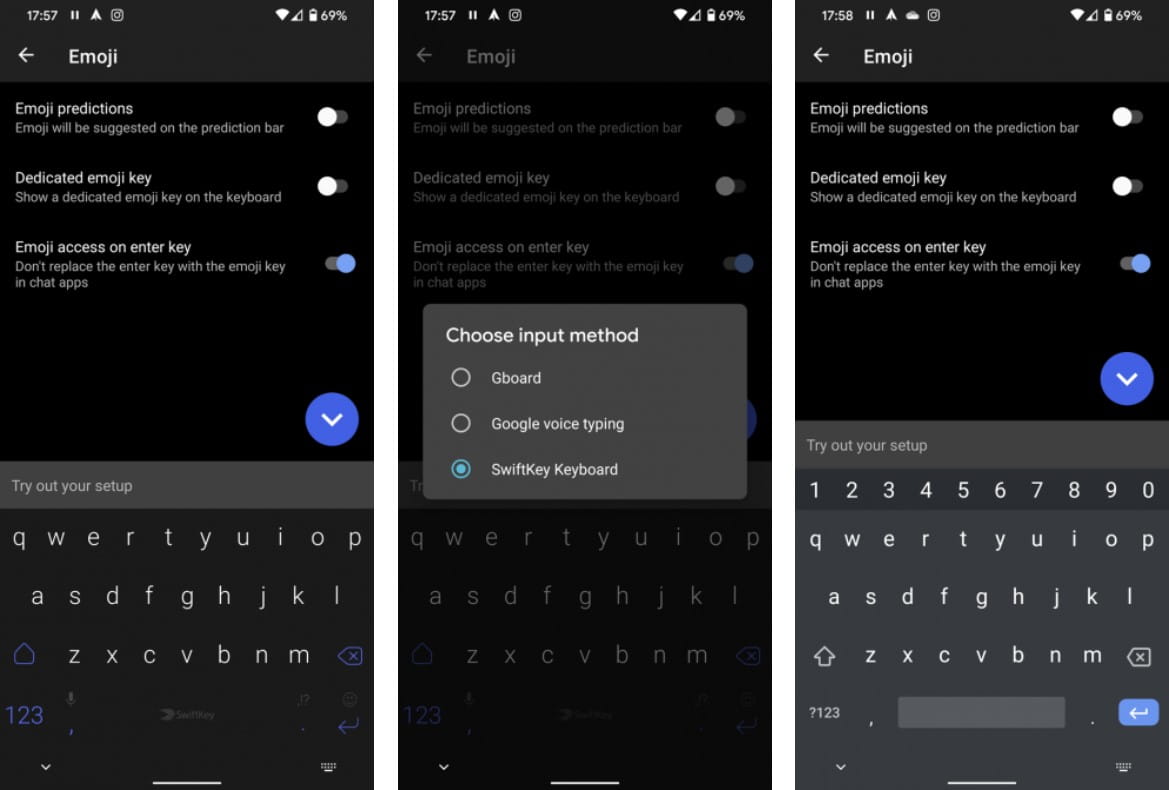
Selon votre appareil, cette icône peut ne pas apparaître dans le coin inférieur gauche. Si oui, vous le trouverez probablement en faisant glisser Barre de notification En haut de l'écran et en cliquant sur Entrez le changement de clavier.
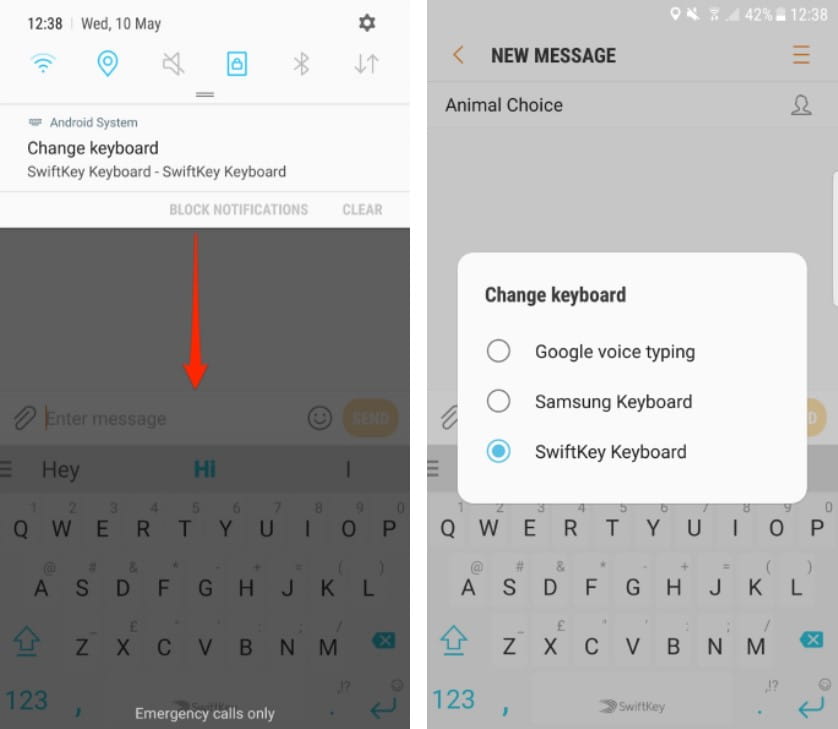
Personnalisez le clavier Android
C'est tout ce qu'il faut pour passer à une nouvelle application de clavier Android. Cependant, vous devez également consulter les paramètres de l'application pour vous assurer qu'elle vous convient. Par exemple, la plupart des applications de clavier offrent la possibilité de modifier la disposition, d'ajouter des entrées personnalisées pour la correction automatique, de changer le thème, etc.
Vous pouvez le faire en ouvrant l'application clavier depuis votre liste d'applications. S'il n'y figure pas, revenez à Paramètres -> Système -> Langues et saisie -> Clavier virtuel Cliquez sur le clavier pour ouvrir ses options.
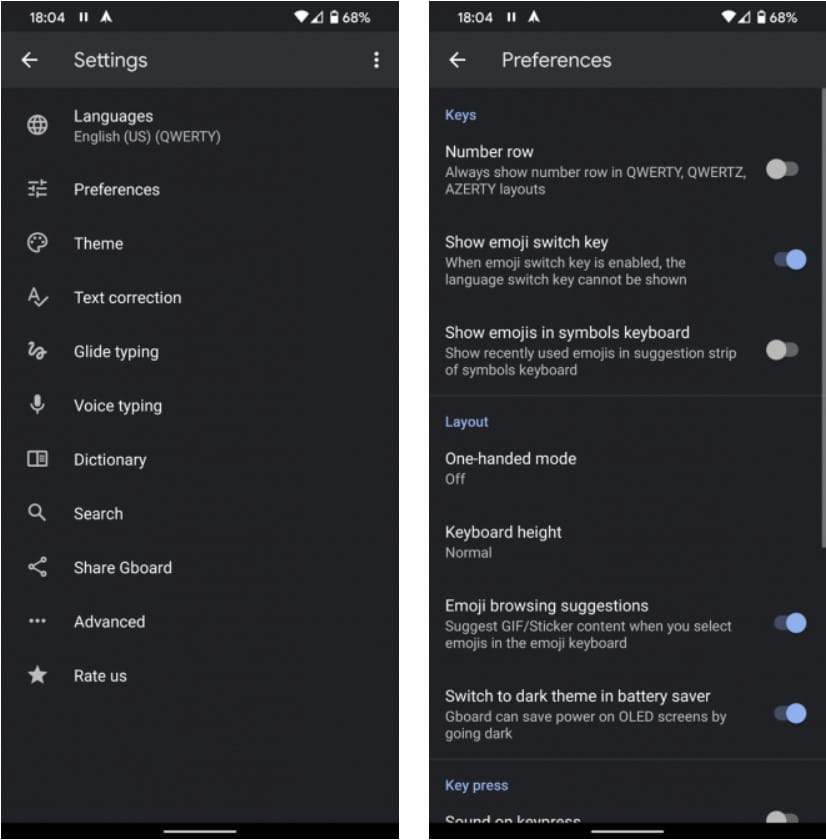
Tapez plus efficacement sur Android
Utilise la bonne application clavier Écrire sur votre téléphone Toujours très amusant. Vous pouvez installer le numéro de votre choix et basculer entre celui-ci comme vous le souhaitez, ou remplacer le clavier virtuel et ne jamais regarder en arrière.
Pour plus de conseils, consultez Comment écrire plus rapidement sur un téléphone Android Et des méthodes alternatives Saisissez du texte sur Android.







